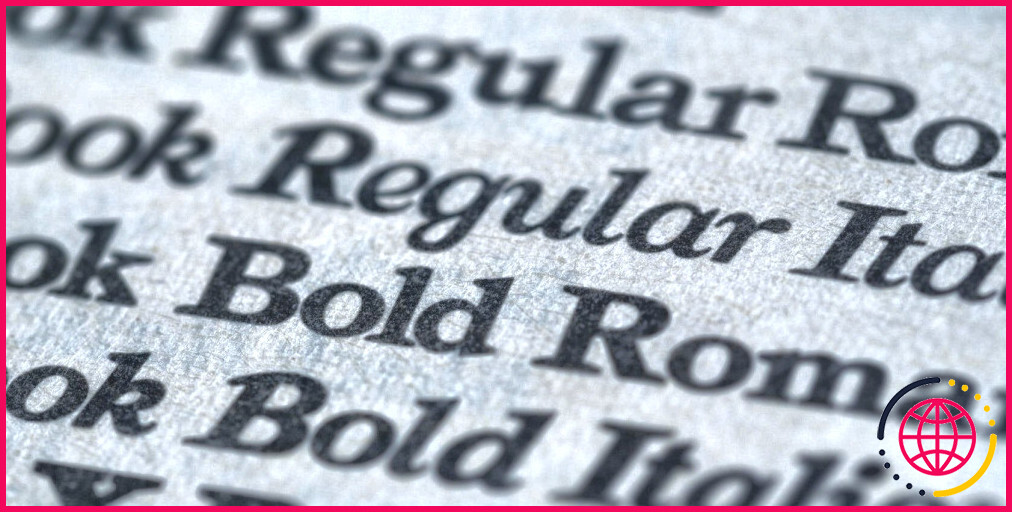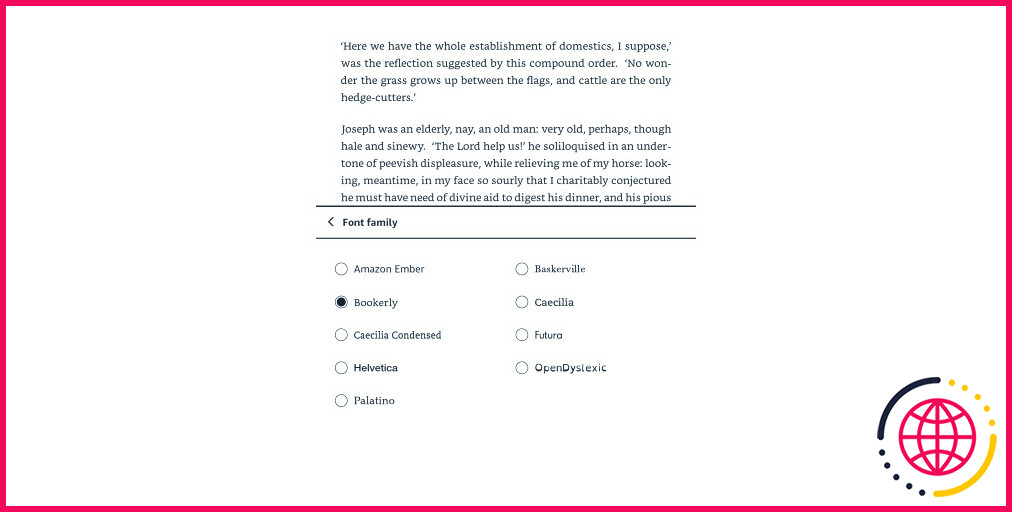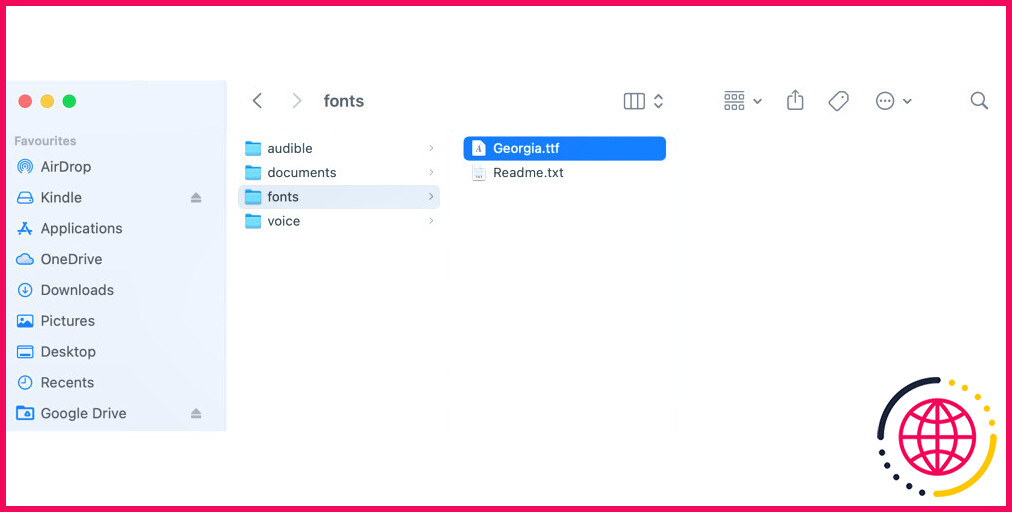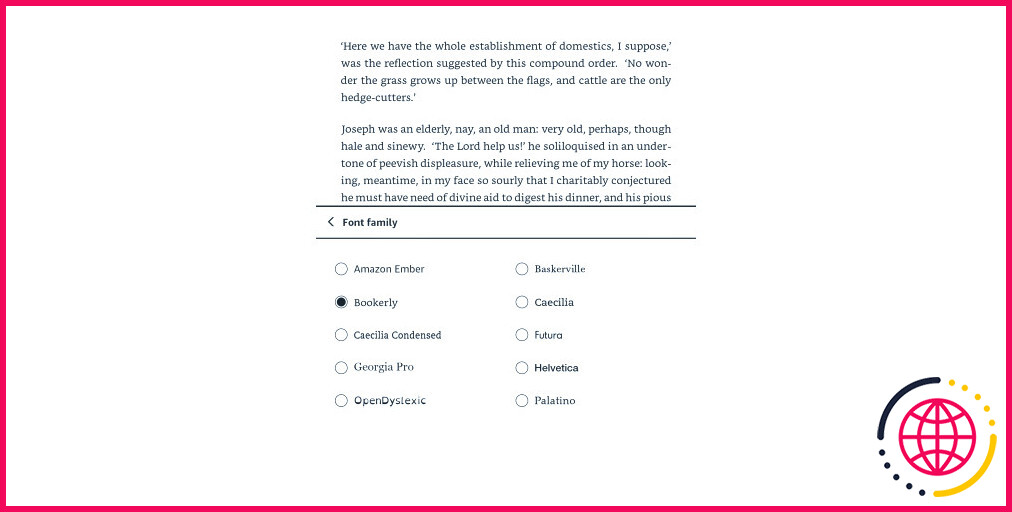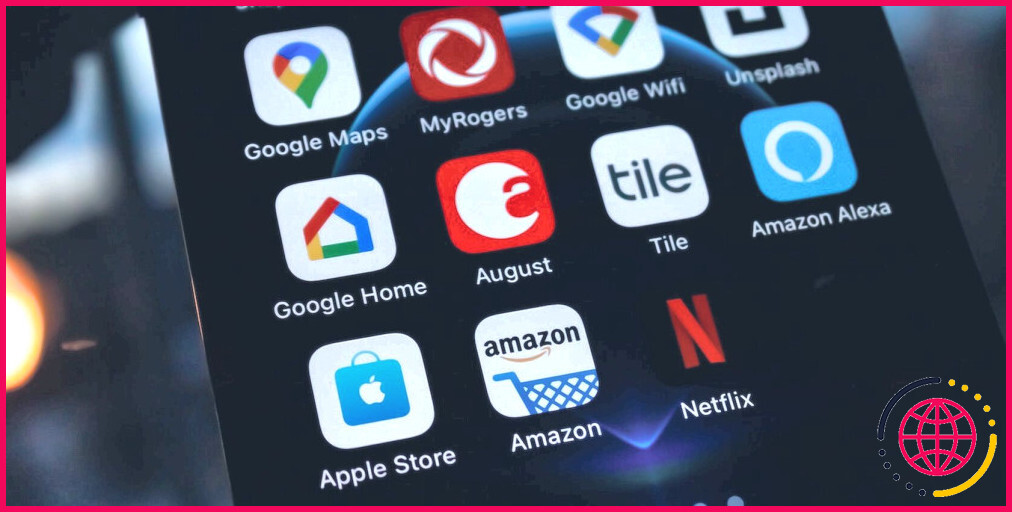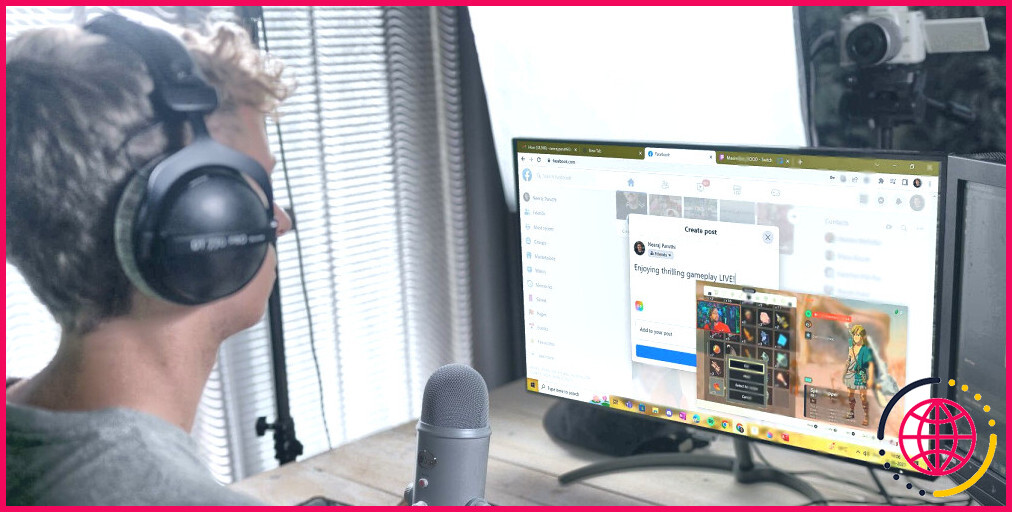Comment installer des polices personnalisées sur votre Kindle
Si vous possédez un Kindle, vous avez la possibilité d’adapter presque tous les aspects de l’affichage de votre appareil à vos goûts et préférences personnels. Les polices de caractères sont l’une des considérations les plus importantes en matière d’affichage, et Amazon propose une sélection décente de polices de caractères prêtes à l’emploi sur votre lecteur électronique Kindle.
Cependant, vous pouvez également installer des polices supplémentaires de votre choix sur votre Kindle si vous souhaitez une plus grande variété. Voici comment procéder.
Quelles sont les polices préinstallées sur votre Kindle ?
Que vous possédiez un e-reader Kindle, un Kindle Paperwhite, un Kindle Oasis ou l’innovant Kindle Scribe, votre appareil est déjà équipé de polices préinstallées. Il s’agit des polices suivantes :
- Amazon Ember
- Baskerville
- Bookerly
- Caecilia
- Caecilia condensé
- Futura
- Helvetica
- OpenDyslexic
- Palatino
Depuis que Kindle a publié le firmware 5.9.6 en 2018, les propriétaires de liseuses Kindle peuvent ajouter des polices personnalisées à leurs appareils. Si vous possédez un Kindle Paperwhite 2 ou une version ultérieure, vous pourrez accéder aux polices personnalisées Kindle. Vérifiez d’abord que le micrologiciel de votre Kindle est à jour en vous rendant à l’adresse suivante Tous les paramètres > Options de l’appareil > Informations sur l’appareil
Vérifiez le micrologiciel par rapport aux informations disponibles sur le site web d’Amazon, et mettez-le à jour si nécessaire.
Où trouver les polices de caractères à installer sur votre Kindle
Si vous souhaitez installer une police différente, vous devrez la trouver et la télécharger ailleurs. Vous pouvez choisir une police que vous avez déjà installée sur votre ordinateur ou la télécharger à partir d’un site web tiers. Il existe de nombreuses plateformes où vous pouvez obtenir des polices gratuites, notamment :
Ce ne sont là que quelques exemples, mais il existe d’autres sites Web intéressants pour télécharger des polices gratuites en ligne. Et si votre police n’est pas gratuite, essayez de trouver d’autres polices gratuites similaires aux polices payantes.
Assurez-vous que la police choisie est de type OpenType (OTF) ou TrueType (TTF), car ce sont les seuls types de polices pris en charge par Kindle.
Comment installer des polices sur votre Kindle
L’ajout de polices à votre Kindle est un processus simple. Une fois que vous avez trouvé la police que vous souhaitez utiliser, téléchargez-la sur votre ordinateur et veillez à décompresser le fichier.
Connectez votre Kindle à votre ordinateur via un câble USB, ouvrez l’Explorateur de fichiers ou Finder, et votre Kindle apparaîtra comme n’importe quel disque externe.
Trouvez le fichier Fonts (polices) sur votre Kindle, et glissez-déposez ou copiez-collez vos fichiers de police. Copiez simplement le fichier de police et toutes les variations telles que l’italique ou le gras. Vous n’avez pas besoin des fichiers supplémentaires que vous pourriez trouver dans le dossier, comme l’accord de licence.
Une fois que vous avez fini de coller toutes les polices que vous voulez, vous pouvez déconnecter votre Kindle de votre ordinateur en toute sécurité.
Comment sélectionner une police personnalisée sur Kindle
Pour sélectionner la police personnalisée de votre choix, ouvrez un livre et appuyez sur le haut de l’écran. Dans le menu qui s’affiche, appuyez sur Aa pour accéder au menu Paramètres d’affichage.
Tapez sur Police > Famille de polices et votre police personnalisée devrait apparaître comme une option que vous pouvez sélectionner. Vous verrez également des options permettant de modifier la graisse et la taille pour une personnalisation plus poussée.
Une fois que vous avez fait vos choix, appuyez n’importe où dans la moitié supérieure de l’écran pour quitter le menu et découvrir votre nouvelle police. Désormais, votre police personnalisée sera utilisée dans l’affichage de votre livre chaque fois que vous la sélectionnerez, sauf si un choix de police spécifique a été défini par défaut ou « codé en dur » dans le fichier du livre électronique par l’éditeur.
Appréciez davantage votre livre grâce aux polices personnalisées Kindle
Vous avez désormais la liberté de configurer la police de votre livre pour tirer le meilleur parti de vos séances de lecture. En gardant les sites web de polices à portée de main, vous pourrez changer de police dès que vous en aurez envie, mais il existe d’autres applications et sites web pour les rats de bibliothèque que vous pourriez également apprécier.
Comment télécharger plus de polices dans mon application Kindle ?
Installation de la police sur le Kindle
- Ouvrez le lecteur Kindle.
- Ouvrez le lecteur Kindle dans votre explorateur de fichiers, et ouvrez le dossier « fonts ».
- Copiez et collez les fichiers de police dans le dossier « fonts ».
- Ejectez votre Kindle de votre ordinateur, et redémarrez votre appareil.
Comment importer des polices personnalisées ?
Ajouter une police
- Télécharger les fichiers de polices.
- Si les fichiers de police sont zippés, décompressez-les en cliquant avec le bouton droit de la souris sur le dossier .zip, puis en cliquant sur Extraire.
- Cliquez avec le bouton droit de la souris sur les polices souhaitées, puis cliquez sur Installer.
- Si vous êtes invité à autoriser le programme à apporter des modifications à votre ordinateur, et si vous faites confiance à la source de la police, cliquez sur Oui.
Puis-je changer la police sur mon Kindle ?
Appuyez votre doigt en haut de l’écran pendant que vous lisez votre livre. Une fois que le menu apparaît, tapez sur l’icône Aa. Choisissez Police et ajustez la taille de la police en tapant sur les boutons « – » et « + ». Vous pouvez également appuyer sur la barre de taille et choisir le point correspondant à la taille de police souhaitée.
Pourquoi ne puis-je pas changer la police sur mon Kindle ?
Ce qu’il faut savoir. Ouvrez un livre, appuyez sur le haut de l’écran > Aa > Police, et utilisez les boutons (-) et (+) pour ajuster la taille de la police. Sur les appareils Kindle plus anciens, appuyez sur le bouton physique Aa ou sur le bouton de menu, puis sélectionnez Modifier la taille de la police. Vous ne pouvez modifier la taille de la police que lorsque vous lisez un livre.